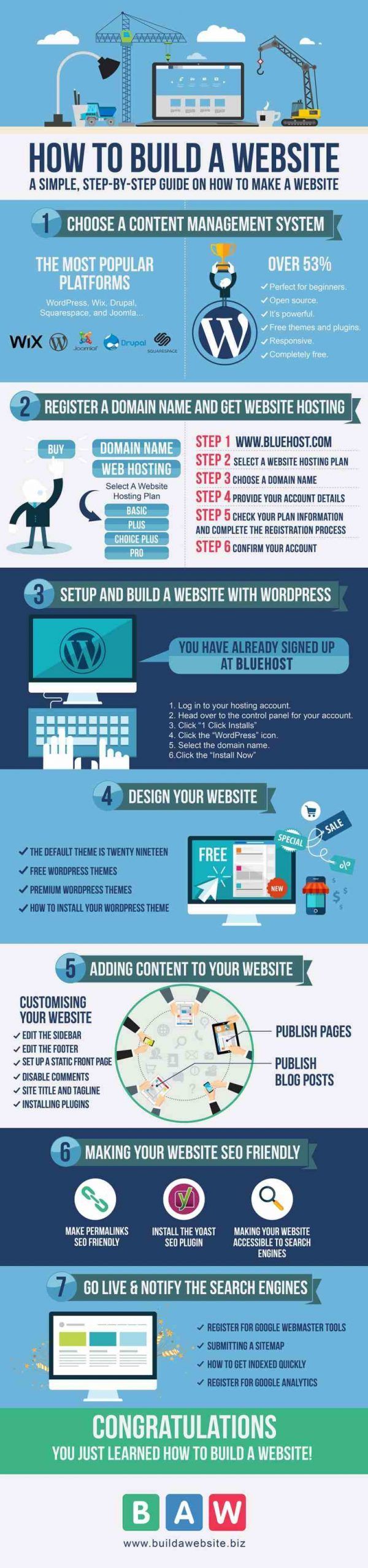Por fin te has decidido a crear una página web con WordPress, pero te falta lo más complicado que es ¡ponerte a ello! Aunque hayas leído en varios portales cómo hacerlo, al final, todo te parece demasiado difícil y pasa un día tras otro sin que crees tu página web. Para que esto no continúe así, hoy queremos compartir contigo una guía muy sencilla para principiantes que te va a venir genial.
Para que puedas crear tu página web con WordPress y que el resultado sea de tu agrado, te vamos a explicar algunos pasos que debes seguir en el orden correcto. Crear una web con prisas no es lo mejor, como tampoco lo es comenzar a hacerla de forma desordenada. Esto solo te generará mucha más sensación de caos y puede que termines por abandonar tu trabajo.
Paso 1: Elegir WordPress como CMS para tu página web
El primer paso para crear tu página web es elegir WordPress. Sabemos que en cuanto teclees en el buscador «cómo crear mi página web» te van a aparecer muchas opciones. Wix, GoDaddy, entre otras que te ofrecerán, quizás, precios competitivos. Pero, no caigas en esta trampa. WordPress es un CMS que te brindará todo lo que te hace falta para posicionarte bien en Internet.
Así que, no tengas dudas. Si investigas un poco, te vas a dar cuenta de que muchas personas que escogieron lo barato o lo que parecía más cómodo de utilizar, al final, se están arrepintiendo de no haber elegido WordPress. ¿Sabes que algunos CMS no permiten que pases todo tu trabajo a otro si decides cambiar? Es mejor que no te la juegues. Elige WordPress desde el principio.
Paso 2: Contrata un hosting y registra el nombre de tu dominio
Ya lo tienes claro, WordPress es la elección preferida para crear tu página web. Has investigado y te has dado cuenta de que ni que es tan caro como parece ni su interfaz es tan poco intuitiva. La verdad, te resultará sumamente fácil trabajar con este CMS y en caso de cualquier problema puedes confiar en su soporte técnico. Siempre estarán al otro lado cuando lo necesites para echarte una mano.
Compra el nombre de dominio y el alojamiento
Para crear tu página web con WordPress debes elegir un nombre de dominio. Piensa esto muy bien, no escojas un nombre de dominio al azar. Prueba a introducir palabras clave que representen a tu sitio, para que se posicione mejor, u opta por tu nombre para crear tu marca personal. Si quieres saber si el dominio está disponible puedes averiguar esto en el propio buscador de dominios de WordPress.
¿Lo tienes? Perfecto, pues ahora debes centrarte en buscar el alojamiento que más te convenga. Esto tampoco lo debes hacer a la ligera. Fíjate en si la atención al cliente es la adecuada, si es fácil de usar y si te ofrece los recursos que vas a necesitar. Esto es muy importante. Una opción puede ser Hostinger que tiene más de 30 millones de clientes en el mundo. Tal vez, te interese.
Decirle a tu hosting que instale WordPress por ti
Ya tienes el nombre de dominio y el alojamiento. Ahora toca decirle a tu hosting (alojamiento) que instale WordPress por ti. ¿Cómo puedes hacer esto? No es nada complicado, siempre y cuando des los pasos correctos. Aunque lo puedes hacer de forma manual, la verdad es que esto puede resultarte muy tedioso. Hay que descargar un .zip, después subirlo al hosting. Un rollo…
Por eso, otra de las cosas que deberías tener en cuenta al elegir tu alojamiento es comprobar si te ofrece la posibilidad de que instale WordPress por ti. Con Hostinger, por ejemplo, una vez que accedas al panel debes seleccionar «auto installer», después presionar en WordPress y escribir todo lo que te pida (tu dominio, idioma, correo electrónico, etc.). Después, le das a «instalar» ¡y listo!
Paso 3: Familiarizarse con la estructura y la interfaz de usuario de WordPress
¿Te han resultado difíciles los pasos anteriores? Si te surge alguna duda, recuerda que siempre nos la puedes dejar en comentarios y te la resolveremos lo más rápido que podamos. Ahora que ya tienes tu hosting y tu dominio, y todo está preparado, es el momento de que te familiarices con la interfaz de este CMS, de WordPress. Aquí te dejamos algunos pasos interesantes que debes comprobar.
Establecer enlaces permanentes
Si ya has investigado un poco las pestañas de WordPress te habrás fijado que hay una que dice «ajustes». Haz clic en ella porque te van a aparecer otras opciones más. Lo que te interesa es acceder a «enlaces permanentes». Es muy importante que hagas esto en primer lugar, ya que por defecto suele aparecer la fecha de publicación de una página o artículo del blog, algo que no queda muy bien.
Nosotros siempre recomendamos elegir la opción de «nombre de la entrada». De esta manera, todo lo que publiques se posicionará mejor y, no solo esto. Los usuarios que busquen algún tema relacionado con lo que has escrito podrán encontrar tus publicaciones sin problemas. Así que, si no sabes qué opción elegir, es mejor que optes por esta. Es la que todo el mundo escoge.
Haciendo público tu página web
Tu página web es posible que no sea pública, lo que hará que nadie te pueda encontrar. Para cambiar eso, debes ir a la parte que pone «administra» y debes darle a «configuración». Te aparecerá una parte que pone «perfil del sitio web» y si te desplazas hasta abajo descubrirás que pone «privacidad». Debes seleccionar la opción de «público» para que empieces a aparecer en Internet.
Pon el título y la descripción corta de tu web
No te vayas a ninguna otra pestaña. Vuelve arriba donde aparece «perfil del sitio web». Aquí escogerás un título para tu web. No pongas uno que sea demasiado largo. Ya tendrás opción de describir de qué va tu sitio abajo en la «descripción corta del sitio web». Describe brevemente de qué va tu sitio para que las personas que accedan a él sepan con qué se van a encontrar.
Permitir o deshabilitar los comentarios
Si te fijas en la parte superior de esta misma página en la que estés te darás cuenta de que aparece en el extremo derecho la sección de «comentarios». Esta es una parte que, también, debes revisar. Puedes seleccionar que se te avise de los comentarios que hagan los usuarios o determinar si las personas que comenten deban poner su nombre o correo electrónico, o no.
También, puedes seleccionar más abajo si deseas aprobar manualmente los comentarios que dejen en tus páginas o artículos de tu blog. Esto ya dependerá del control que desees tener sobre ellos. Lo que te aconsejamos es que habilites que se te informe de esto para que puedas eliminar comentarios en el caso de que tus usuarios puedan ponerlos sin tu aprobación previa.
Deshabilitar pingbacks y trackbacks
Puede que te estés preguntando qué es «permitir notificaciones de enlaces desde otros blogs (pingbacks y trackbacks)». Estos son mensajes que aparecen en aquellos artículos o páginas que otras personas han mencionado en sus respectivas webs. Esto puede ensuciar la sección de comentarios y, la verdad, es que no te aporta nada. Por lo tanto, te recomendamos que deshabilites esta opción.
Establece tu zona horaria
Volvemos a la pestaña de «ajustes», pero ahora te centrarás en la sección «general». Como podrás ver, aquí puedes establecer tu zona horaria y, también, el formato de fecha con el que te sientas más cómodo. Además, puedes indicar en qué día empieza la semana para ti y el idioma, por si acaso está en inglés porque no lo seleccionaste bien previamente. Hacer esto es importante.

Paso 4: Elegir un theme o plantilla para tu página web
¿Es difícil crear una página web con WordPress? Seguro que te está resultando bastante fácil, incluso divertido. Ahora que va cogiendo forma, es el momento de que te aventures a elegir un theme o plantilla adecuado para tu web. Esta es una parte en la que te pueden surgir varias dudas, ya que te encontrarás con múltiples opciones. No tengas prisa en optar por una.
Elige un theme que le guste
Para elegir un theme debes ir a «apariencia» y «temas». Ahí verás que hay plantillas gratuitas y otras que pertenecen al plan Premium. Lo positivo de WordPress es que te va a permitir tener una vista previa de cada theme para que puedas hacerte una idea del resultado que puede tomar tu página. Eso sí, cuidado con tus expectativas. Una vez lo actives tendrás que darle forma.
Aunque hay muchas opciones, lo que te recomendamos es que elijas un theme que te guste a ti. ¿Queda bien? ¿Transmite lo que quieres? ¿Te parece bonito y fácil para tus usuarios? Pues, ya está. No le des tantas vueltas porque, sino, puede que no termines por decidirte. Confía en tus gustos y da el siguiente paso que es la instalación del tema. ¿Estás preparado?
Instala el tema
Ha llegado el momento de instalar el tema por el que te hayas decidido. Para ello, debes darle a la opción «activar» y una vez ya lo hayas hecho lo puedes personalizar a tu gusto. Te recomendamos que si quieres que te quede similar a la plantilla de modelo, puedes hacer clic en «¿Necesitas ayuda para configurar tu diseño de páginas web ?». Ahí tendrás los pasos que debes dar para conseguirlo. Eso sí, la información está en inglés, por lo que si necesitas ayuda no dudes en contar con nosotros. Te echaremos una mano.
Personaliza el theme
Para personalizar el theme te dan múltiples opciones. Puedes añadir un logotipo, incluso cambiar la fuente de los títulos y de los textos. También, puedes elegir los colores que vayan acorde con tu empresa para que la página web tenga un resultado con el que te sientas cómodo. Edita los menús, incluye enlaces a tus redes sociales mediante iconos representativos muy chulos y, también, investiga las opciones que te ofrece el tema ¡son diferentes dependiendo del que hayas elegido!
Paso 5: Instalar plugins para extender las habilidades de tu sitio web
Bueno, tu página web ya debe gustarte mucho ahora mismo. ¿Cómo ves el diseño y la disposición de todos los elementos? Ten en cuenta que cada uno de estos pasos te va a llevar un tiempo. Puede que pasen días hasta que hayas personalizado tal y como quieres la web, pero no pasa nada. Es mejor tarda y hacerlo bien que todo lo contrario. El resultado te va a encantar.
Pero, ahora viene una parte muy interesante. Se trata de los plugins que los puedes encontrar en la parte de «herramientas». Aquí puedes buscar cada plugin en el buscador o revisar los que WordPress te va mostrando. El de Yoast SEO consideramos que es muy importante que lo actives y si quieres abrir tu tienda online WooCommerce no puede faltarte.
Los plugins te permitirán explotar al máximo las posibilidades crear una página web con WordPress. Tendrás nuevas funciones, el trabajo que realizarás será más sencillo y la experiencia que le podrás ofrecer a tus usuarios será mejor. Por lo tanto, te animamos a que explores los plugins que hay y que escojas los que necesites. No abuses, porque demasiados plugins ralentizarán tu web.
Paso 6: Crear páginas básicas
Bueno, ya cuentas con lo básico y ahora toca comenzar a crear páginas. Estas formarán parte de la sección de servicios, inicio, portfolio, tarifas, etc. Todo lo que tú quieras crear. Así que, solo debes dirigirte a la sección «páginas» y añadir aquellas que quieras. Además, puedes crear páginas dentro de otras. Por ejemplo, si creas una que ponga «servicios» puedes crear otras que se incluyan dentro de este apartado para que puedas explicar cada uno de ellos pormenorizadamente.
Actualmente, WordPress te ofrece plantillas muy chulas para que no tengas que crear una página de nuevo. Puedes utilizarla, añadir imágenes en las secciones que muestra y demás. Te recomendamos que añadas una imagen destacada, que escribas un extracto y que revises el enlace permanente. Si no está como a ti te gusta, ya sabes dónde lo puedes cambiar. Tienes la explicación más arriba.
Acuérdate de publicar las páginas para que se vean. Si alguna la quieres revisar más tarde la puedes guardar como borrador o dejarla en pendiente de revisión. Esto ya será elección tuya. Si, además, una vez estés en la sección principal de las páginas quieres hacer cambios rápidos, puedes darle a «edición rápida». Podrás establecer el orden en el que quieras que aparezca cada página y si quieres que se muestre como subpágina de otras. Fácil, rápido y sencillo.
Paso 7: Considera la posibilidad de crear un blog
Ya tienes tus páginas de servicios, tarifas, sobre tu empresa, etc. Pero, hay otra sección que es la de «entradas». Estas formarán parte de tu blog. Algunas personas nunca piensan en publicar en su blog, pero esto es un error. ¿Sabes lo bien que posiciona un blog? Ni te lo imaginas. Crear artículos de interés y con buen SEO, al menos, una vez al mes es importante.
Crear una entrada es tan fácil como una página. Aunque, aquí tendrás otras opciones. Puedes establecer categorías específicas para que las personas que quieran ver los artículos sobre «SEO», por ejemplo, pues solo les aparezcan los que estén relacionados con esto. También, puedes establecer etiquetas que son muy importantes para el posicionamiento en buscadores. Siempre deben estar relacionadas con el tema del que estés hablando. Más abajo puedes permitir o no los comentarios en esa entrada.
Lo positivo es que te van a quedar unas entradas de blog geniales, ya que dispones de la opción de bloques. Así, puedes poner encabezados fácilmente, listas, galerías de imágenes, citas, etc… Explora todas las opciones y quédate con aquellas que más te gusten. Si quieres saber cómo queda tu entrada, solo dale en la parte superior a «vista previa». ¿Te gusta lo que ves?
Paso 8: Ajustar la navegación de tu web
Bueno, ya casi está tu web lista. Tan solo quedan algunos detalles que son ajustar la navegación de tu web. Recuerda que debe ser fácil interactuar por ella, que los usuarios que entren no deben preguntarse dónde está tu página de servicios o las entradas de tu blog para poder verlas. Todo debe de estar bien dispuesto para que no tengan problemas. Tu trabajo es ponérselo fácil.
Menús
¿Recuerdas dónde estaban los menús? En la parte donde personalizabas tu web. Ahí te aparecerá la opción de «crear un nuevo menú». Si lo fijas en la parte de arriba aparecerá en la zona superior de tu web. Como ya has creado las páginas podrás elegir aquellas que deseas que estén y eliminar las que no te interesen. Además, las puedes poner en orden. Si se te ha olvidado alguna, puedes volver a la parte de «páginas» y crear aquellas que te hagan falta.
Para crear un menú con tus redes sociales, debes seleccionar una vez le des a «crear un nuevo menú» a «menú social». Irás eligiendo las redes sociales que tienes y debes poner el enlace exacto a tu perfil. Después, solo tendrás que ver cómo se muestran. A medida que vayas haciendo los cambios los podrás ir viendo a la derecha, ya que aparece tu web. ¡Es muy fácil!
Widgets
Los widgets también son una opción muy interesante. Están por debajo de los menús y, como verás, los puedes situar en la barra lateral o en los pies de página de tu web. ¿Qué te ofrecen los widgets? Acciones rápidas. Por ejemplo, que te puedan seguir en una red social y tengan una vista previa de ella o que tus usuarios puedan buscar el contenido que quieran poniéndolo en un buscador.
También, tienes widgets muy interesantes como audio, calendario, formulario de suscripción, nubes de categorías, etc. No abuses de los widgets porque puede que tu web quede muy cargada y eso puede no gustar. Pero, prueba a utilizar alguno para darle un toque diferente a tu página web y facilitarle determinadas acciones a tus usuarios. Te lo agradecerán.
Conclusión
Has llegado hasta el final, ¡fantástico! Ahora solo tienes que ponerte manos a la obra y crear tu página web con WordPress. Como has podido ver es bastante sencillo, siempre y cuando des los pasos adecuados. Eso sí, no tengas prisa. Crear una página web con WordPress y que quede bien requiere de tiempo. Así que no te estreses si llevas días personalizando tu theme y todavía no has terminado.
En el caso de que no quieras hacer esto, nosotros podemos echarte una mano. Además, crearemos tus páginas y entradas, así como el diseño de tu web con SEO para que se posicione lo mejor posible. Aunque tu página sea de nueva creación y todavía no aparezca entre los primeros resultados, es importante sentar bien las bases para que en un futuro (no muy lejano) esto ocurra.
Recuerda que WordPress debe ser tu elección prioritaria. Ningún otro CMS te va a ofrecer las ventajas que te brinda WordPress. Además, no te olvides de que cuando utilizas otros, a veces, hay problemas para migrar la página a otro servidor, por lo que tu trabajo ¡se pierde! No te sucederá esto con WordPress, así que, ¿a qué esperas para tener tu página web? Ahora que la transformación a lo digital está en auge no te puedes quedar atrás. Date a conocer en Internet y gana presencia y clientes.
Fuentes : buildawebsite.biz, capsicummediaworks.com, yourescapefrom9to5.com, glorywebs.com, Romuald Fons, Nico Ciana